随着技术的不断发展,越来越多的用户选择使用U盘来安装操作系统。本文将为你提供一份详细的教程,帮助你用U盘轻松安装Windows7系统,无需光盘或其他外设。

准备工作
确保你已经准备好一台可用的计算机和一根空白的U盘,且计算机上已经安装了Windows7系统的镜像文件。插入U盘后,备份U盘上的重要数据,因为在整个安装过程中,U盘将被格式化并且所有数据将丢失。
下载并安装Windows7USB/DVD下载工具
打开浏览器,搜索并下载Windows7USB/DVD下载工具。安装完成后,打开该工具,并选择镜像文件所在位置。接下来,选择U盘为目标设备,并点击“开始复制”按钮。

格式化U盘
在安装程序开始复制文件之前,需要格式化U盘。在Windows7USB/DVD下载工具中,选择“格式化设备”选项,并点击“开始复制”按钮。请注意,这将会删除U盘上的所有数据,请确保你已经备份好重要数据。
设置计算机启动顺序
重启你的计算机,并进入BIOS设置。在启动选项中,将U盘设备移动到首位,以确保计算机从U盘启动。保存设置并退出BIOS。
启动安装程序
当计算机重新启动时,系统会自动从U盘启动,并加载Windows7安装程序。稍等片刻,你将看到一个欢迎页面,点击“下一步”按钮。
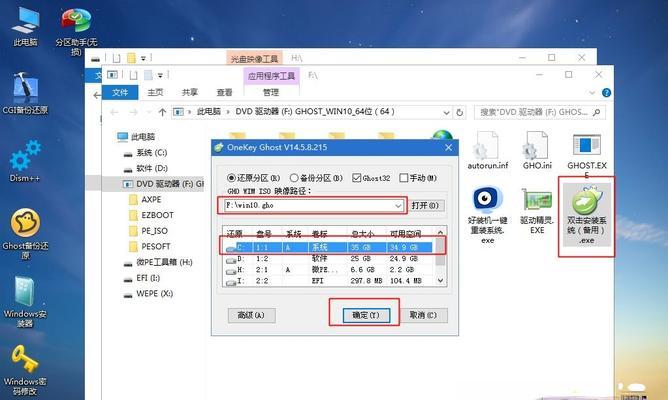
接受许可协议
阅读并接受Windows7系统的许可协议。只有在接受协议后,才能继续安装。点击“我同意”按钮。
选择安装类型
在安装类型页面中,选择“自定义(高级)”选项,以便更灵活地进行安装。点击“下一步”按钮。
选择安装位置
在安装位置页面中,选择你想要安装Windows7系统的磁盘分区。如果需要创建新的分区或进行其他高级操作,请点击“驱动器选项”按钮。
开始安装
点击“下一步”按钮后,系统将开始安装Windows7。这个过程可能需要一些时间,请耐心等待。
重启计算机
安装完成后,系统将提示你重新启动计算机。点击“立即重启”按钮,系统将从安装好的Windows7系统启动。
配置初始设置
在计算机重新启动后,根据引导页面上的指示,配置初始设置,例如地区、语言和键盘布局等。
设置用户名和密码
输入你的用户名和密码,设置用于登录系统的账户信息。
更新系统和安装驱动程序
安装完成后,建议立即更新系统并安装所需的驱动程序,以确保系统的稳定性和安全性。
安装常用软件
根据个人需求,安装常用的软件,例如浏览器、办公套件等,以满足日常使用的需求。
安装完成,开始使用
经过以上步骤,你已经成功用U盘安装好了Windows7系统。现在,你可以开始使用新的操作系统了!
使用U盘安装Windows7系统相比传统的光盘安装更加便捷和灵活。只需准备好U盘和镜像文件,并按照教程的步骤操作,即可轻松完成安装。希望本文的详细教程能为你带来帮助,使你在安装Windows7系统时更加顺利。

























